Wi-Fi Direct on uskomaton ominaisuus, jonka avulla voit yhdistää useita laitteita toisiinsa nopeasti ja helposti. Kuitenkin, kuten mikä tahansa muu yhteys , sinun on kuitenkin tehtävä jonkin verran tarkistusta ja vaiheita, jotka sinun on suoritettava. Onneksi olemme täällä tehdäksemme prosessista niin helppoa kuin se voi olla! Joten tässä on kaikki mitä sinun on tiedettävä Wi-Fi Direct -sovelluksen kytkemisestä päälle tietokoneellasi!
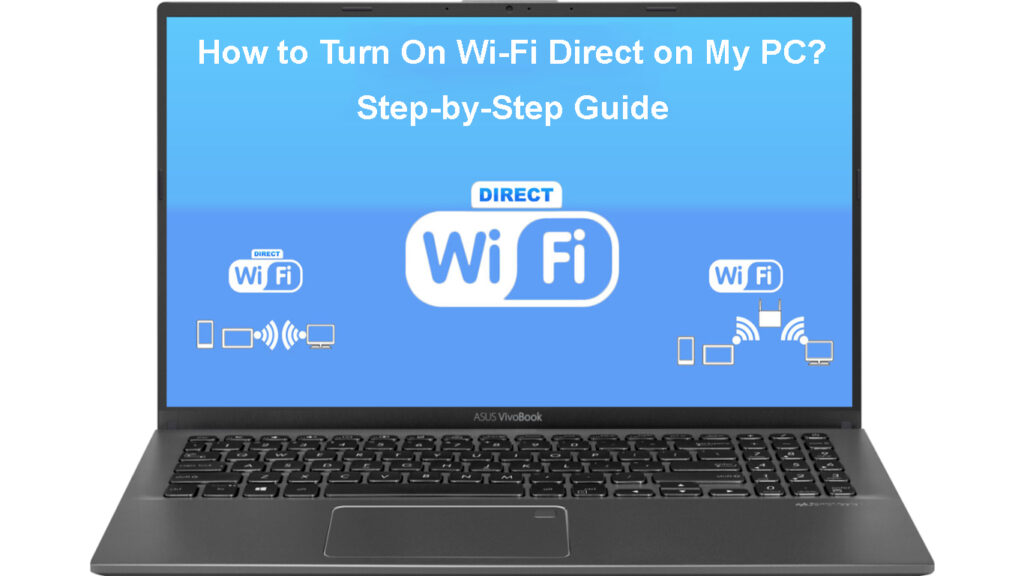
Mikä on Wi-Fi Direct?
Yksinkertaisesti sanottuna, Wi-Fi Direct sallii suoran, vertaisverkkoyhteyslaitoksen laitteiden välillä. Se on joukko palveluita ja protokollia, joita kutsutaan yleisesti standardiksi, joka auttaa laitteita yhteydenpitoon toisiinsa langattomien taajuuksien avulla ilman reitittimen tarvetta.
Esittelyssä Wi-Fi Direct
Jos olet tutkinut parhaita tapoja yhdistää kaksi laitetta langattomasti, tämä käsite on todennäköisesti jo tuttu sinulle. Olet ehkä kuullut ad-hoc-langattomasta verkkotilasta . Wi-Fi Direct ei ole sama asia kuin ad-hoc-Wi-Fi-verkko, vaikka heillä on paljon yhtäläisyyksiä.
Voit ajatella Wi-Fi Direct -ominaisuutta parannettuna versiona ad-hoc-Wi-Fi: stä. Se tarjoaa käyttäjille paljon helpomman tavan luoda yhteys muihin laitteisiin. Lisäksi läheisten laitteiden löytämisprosessi on paljon yksinkertaisempi.
Ad hoc -verkon asettaminen Windowsissa
Vaikka olet lukenut Wi-Fi Direct -ominaisuudesta, olet ehkä ajatellut Bluetoothia toisena samanlaisena menetelmänä kahden laitteen yhdistämiseksi. Kuten voitte todennäköisesti olettaa, Wi-Fi Direct ei ole sama kuin Bluetooth. Jotkut kutsuvat Wi-Fi Direct -ominaisuutta helpommaksi ja helpommin hallitaan vaihtoehtona kuin Bluetooth.
Mitä enemmän, Wi-Fi Direct: n pitäisi pystyä suorittamaan paremmin, kun heille annetaan korkeampi tietotilavuus. Lisäksi se nopeampi kuin Bluetooth. Toisaalta Bluetoothilla on yleensä suurempi käyttöalue. Siten Wi-Fi Direct -yrityksessä on tiettyjä haittoja. Se on kuitenkin parempi vaihtoehto yhdistää läheiset laitteet toisiinsa.
Wi-Fi Direct Vs. Bluetooth 4.0
Wi-Fi Direct -ominaisuudesta Windows-laitteissa
Wi-Fi Direct -ominaisuus Windows-laitteissa mahdollistaa Wi-Fi-tukiaseman, joka on ohjelmiston luominen ja väliaikainen. Yhteys kiinnitetään WPS: n tai Wi-Fi-suojatun asennuksen avulla. Useimmissa tapauksissa yhteys ei muodosteta, kunnes koodia tai painiketta käytetään sen määrittämiseen.
Wi-Fi Direct antaa sinun jakaa näytön toiselta laitteelta, siirtää tiedostoja nopeasti ja jopa jakaa Internet-yhteyden ja käyttää yhden laitteen komentoja vaikuttaaksesi toiseen.
Suositeltu lukeminen:
- Kuinka kytkeä HP-tablettini Wi-Fi: hen? (Vaiheittainen opas)
- Kuinka sammuttaa Wi-Fi-rajoitukset? (Vinkkejä Wi-Fi-rajoitusten poistamiseen ja ohittamiseen)
- Voidaanko tietoja kerätä yhteyden yhteydessä Wi-Fi: hen? (Kuka voi kerätä tietoni, kun ne on kytketty Wi-Fi: hen?)
Monet sovellukset ovat nykyään luoneet yhteyden Wi-Fi Direct -teknologian kautta. Siten olet jo käyttänyt sitä edes tietämättä sitä. Laitteiden kytkeminen suoraan Wi-Fi Direct -sovelluksen avulla voit hallita yhteyttä kokonaan ja hyödyntää sitä monista sen mukana olevista vaihtoehdoista. Joten se on ehdottomasti kokeilun arvoinen, kun todennäköisesti siirryt kokonaan tähän menetelmään linkittääksesi laitteesi.
Wi-Fi Direct -ominaisuuden käyttäminen iOS-laitteissa
Koska Wi-Fi Direct on uskomaton ja hyödyllinen ominaisuus, ei ole yllättävää, että olet kiinnostunut tutkimaan sitä kaikissa laitteissasi. Se herättää kysymyksen: Onko Wi-Fi suora yhteensopiva myös iOS-laitteiden kanssa ?
Yksinkertainen vastaus on ei, Apple-laitteet eivät toimi Wi-Fi Direct -teknologian kanssa. IOS-laitteissa on kuitenkin muita vertaisverkkoyhteysmenetelmiä, jotka ovat samanlaisia kuin Wi-Fi-suora tekniikka . Silti se ei ole sama, mikä tarkoittaa, että et pysty käyttämään ominaisuutta iOS -laitteissa.
Onko tietokoneesi yhteensopiva Wi-Fi Direct -sovelluksen kanssa?
Olemme jo todenneet, että Apple-laitteet eivät ole yhteensopivia Wi-Fi Direct -ominaisuuden kanssa. Mutta pystyvätkö kaikki Windows -laitteita työskentelemään sen kanssa? Yleensä suurimman osan uusimmista Windows-tietokoneista pitäisi pystyä käyttämään Wi-Fi Direct -ominaisuutta ilman ongelmia. Lisäksi on melko helppo tarkistaa, pystyykö laite käyttämään ominaisuutta.
On olemassa kaksi olennaista näkökohtaa, jotka on otettava huomioon, kun muodostetaan yhteys Wi-Fi-suoraa ominaisuutta käyttämällä. Ensimmäinen on, että Wi-Fi-sovittimen laitteistojen on tuettava ominaisuutta. Toinen on melkein sama: Ominaisuutta on tuettava Wi-Fi-sovittimen vastaava ohjain . Kun nämä molemmat näkökohdat ovat totta, yhteys Wi-Fi Direct -sovelluksella on mahdollista.
Tarkistaminen, onko Windows-tietokone yhteensopiva Wi-Fi Direct -ominaisuuden kanssa
On olemassa kaksi erilaista tapaa tarkistaa, onko laite yhteensopiva Wi-Fi Direct -sovelluksen kanssa. Molemmat työskentelevät samanlaisella tavalla ja sen yleensä mieluummin, varsinkin jos haluat tarkistaa yhteensopivuuden vain ilman asetuksia.
Ensimmäinen on komentokehotteen kautta, kun taas toinen käyttää Windows PowerShelliä. Windows PowerShell -ohjelma on edistyneempi versio komentokehotteesta, ja se on parempi vaihtoehto niille, jotka haluavat pistää laitteen asetusten ympärille.
Riippumatta valitsemastasi tarkistusmenetelmästä, sinun tulee suorittaa mikä tahansa ohjelma järjestelmänvalvojana. Kun ohjelmat -ikkuna tulee näkyviin, sinun tulee kirjoittaa IPConfig /kaikki ja paina ENTER.
Näet sitten luettelon laitteistasi, mukaan lukien käytettävissä olevat yhteys- ja verkkosovittimet. Sinun tulisi etsiä Microsoft Wi-Fi Direct Virtual -sovitin luettelosta. Jos se on siellä, voit käyttää Wi-Fi Direct -laitteessasi.
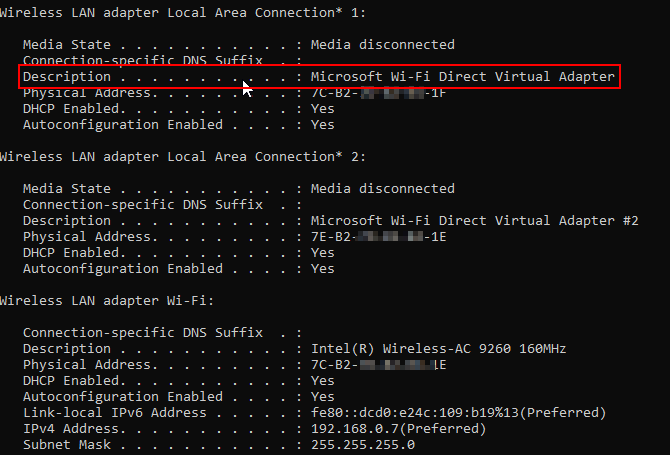
Jos et näe tätä sovitinta luettelossa, sinulla on muutama vaihtoehto. Voit yrittää päivittää ohjaimiasi tai asentaa ne uudelleen tarkistaaksesi, korjaako se ongelman. Vaihtoehtoisesti voit ostaa USB Wi-Fi -sovittimen , joka on yhteensopiva Wi-Fi Direct -sovelluksen kanssa ja asettaa se tietokoneeseen yrittääksesi luoda yhteys.
Laitteiden kytkeminen Wi-Fi Direct -ominaisuuden avulla
Kun olet varmistanut, että voit käyttää tietokoneesi Wi-Fi Direct -ominaisuutta, on aika luoda yhteys! Kun Wi-Fi on päällä, Wi-Fi Direct -ominaisuuden tulisi olla myös automaattisesti saatavana.
Jos haluat esimerkiksi kytkeä tietokoneesi Android-laitteeseen, sinun pitäisi helposti pystyä tekemään se, koska Android-puhelimissa on tyypillisesti Wi-Fi-suorat palvelut, jotka ovat mahdollisia koko ajan. Sinun tulisi siirtyä laitteen asetuksiin ja napauttaa Wi-Fi: tä. Näet sitten vaihtoehdon Wi-Fi-asetukset. Sinun on valittava se, jotta voit päästä Wi-Fi Direct -valikkoon. Puhelin alkaa sitten skannata laitteita, joihin se voi muodostaa yhteyden.
Wi-Fi Direct -puhelimen käyttöönotto Android-puhelimessa
Kuten mainitsimme, Android-laitteiden tulisi olla Wi-Fi Direct -ominaisuus käytössä koko ajan. Puhelimesi ei kuitenkaan halua muodostaa yhteyttä ominaisuuden kautta joka kerta. Se alkaa skannata laitteita, kun napautat Wi-Fi Direct -sovellusta. Siten sinun ei tarvitse erityisesti kytkeä ominaisuutta päälle, mutta sinun on silti läpäistävä asetukset, kun haluat luoda yhteyden.
Jos puhelimesi ei tunnista tietokonetta tai sinulla on ongelmia gadgetien yhdistämisessä, saatat joutua luomaan ensin toisen tyyppisen yhteyden. Sinun tulisi mennä tietokoneen asetuksiin ja navigoida Bluetoothiin. Sitten sinun tulee valita lisää Bluetooth tai muut laitteet.
Kun valikko tulee näkyviin, sinun tulee napsauttaa kaikkea muuta vaihtoehtoa. Kun näet puhelimesi vaihtoehtojen luettelon joukossa, sinun tulee valita se ja valita valmis. Laitteidesi välinen yhteys Wi-Fi Direct -sovelluksella on nyt helpompi luoda.
Lopulliset ajatukset
Siellä se on - täydellinen prosessi kytkemällä tietokoneesi Wi -Fi Direct -ominaisuus päälle. Ennen kuin todella kytket laitteesi, sinun on varmistettava, että laite tukee ominaisuutta. Jos niin tapahtuu, sinun tulee seurata opastamme, ja voit hyödyntää Wi-Fi: n suoraa muutaman minuutin sisällä!
